¿Te gustaría ver las fotos de tus vacaciones, tus videos favoritos o incluso jugar en la pantalla grande de tu televisor Roku? La capacidad de transmitir mi celular a TV Roku abre un abanico de posibilidades para disfrutar de tu contenido móvil de una manera completamente nueva y compartida.

En esta guía completa, exploraremos las formas más sencillas y efectivas para cómo transmitir de mi celular a Roku, desde las funciones integradas de tu dispositivo móvil hasta soluciones avanzadas que te brindan un control superior y una experiencia visual óptima. ¡Prepárate para que tu Roku se convierta en el centro de tu entretenimiento!
¿Cómo transmitir la pantalla de mi celular a Roku con la función integrada?
¿Qué es "Duplicar Pantalla" y cómo funciona con mi Roku?
"Duplicar Pantalla" (a veces llamado "Mirroring" o "Emitir") envía lo que ves en tu celular directamente a tu tele Roku. Es como tener un espejo gigante de tu teléfono.
¿Cómo activo la duplicación de pantalla en mi Roku?
- 1. Enciende tu tele y Roku.
- 2. Ve a Configuración en tu Roku.
- 3. Busca Sistema y luego Duplicación de pantalla.
- 4. Activa Habilitar duplicación de pantalla (puede decir "Aviso" o "Siempre permitir").
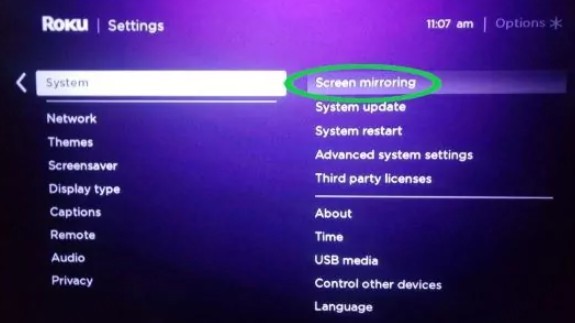
¿Cómo conecto mi celular a mi Roku para duplicar la pantalla?
- 1. Celular y Roku deben estar en la misma red Wi-Fi.
- 2. En tu celular, abre el menú rápido y busca Duplicar pantalla, Emitir, Smart View (Samsung), Compartir pantalla (LG), etc.
- 3. Toca el icono y elige tu Roku TV de la lista.
- 4. Acepta la conexión en tu tele Roku si te lo pide.
Cómo transmitir de mi celular a TV Roku con iMyFone MirrorTo: Una opción avanzada
¿Qué es iMyFone MirrorTo y por qué usarlo para mi Roku?
iMyFone MirrorTo es una app para conectar y controlar tu celular desde tu computadora. Aunque está pensada para PC, puede ofrecer una conexión más estable y control para ver tu celular en Roku.
iMyFone MirrorTo
- Transmisión estable: Disfruta videos y juegos sin cortes en tu Roku.
- Ideal para presentaciones: Muestra documentos claros en pantalla grande.
- Es posible Control desde tu PC: Usa teclado y mouse para manejar tu celular en el Roku.
- Para tus redes y apps: Ve todo en una pantalla más cómoda.
- Compatible con muchos celulares: Android 6 a 15/ iOS 7- iOS 18.
Pasos para transmitir tu celular a Roku con iMyFone MirrorTo:
-
Paso 1: Descarga e instala iMyFone MirrorTo en tu computadora y conecta ambos a la misma red Wi-Fi.
-
Paso 2: Conecta tu celular a la PC con un cable USB y activa la depuración USB (sigue las instrucciones en pantalla).
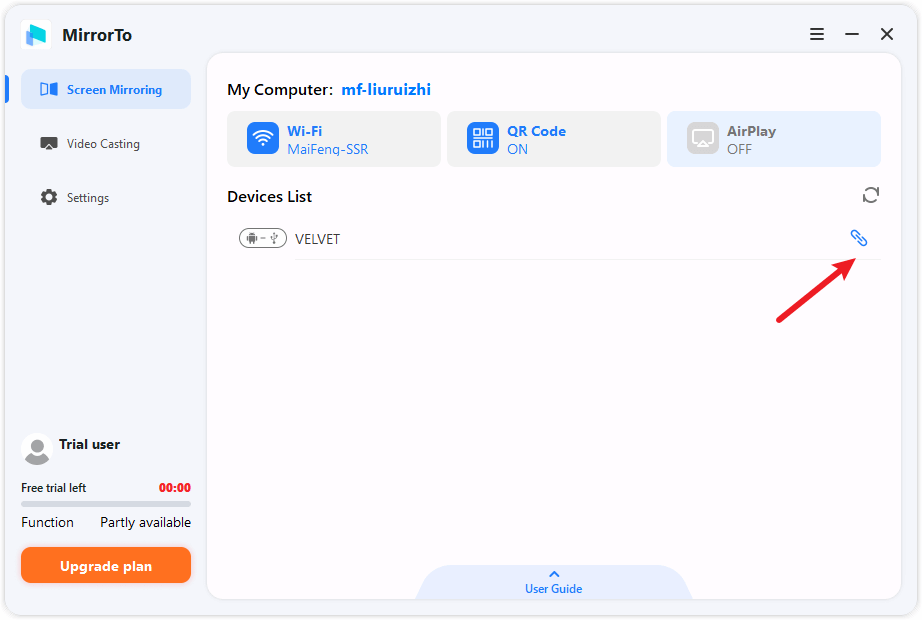
-
Paso 3: Ve la pantalla de tu celular en la PC.
-
Paso 4: Busca la opción de "Transmitir" o "Mirroring" en iMyFone MirrorTo y elige tu Roku de la lista.
-
Paso 5: ¡Listo! La pantalla de tu celular se verá en tu Roku, controlada desde tu PC.
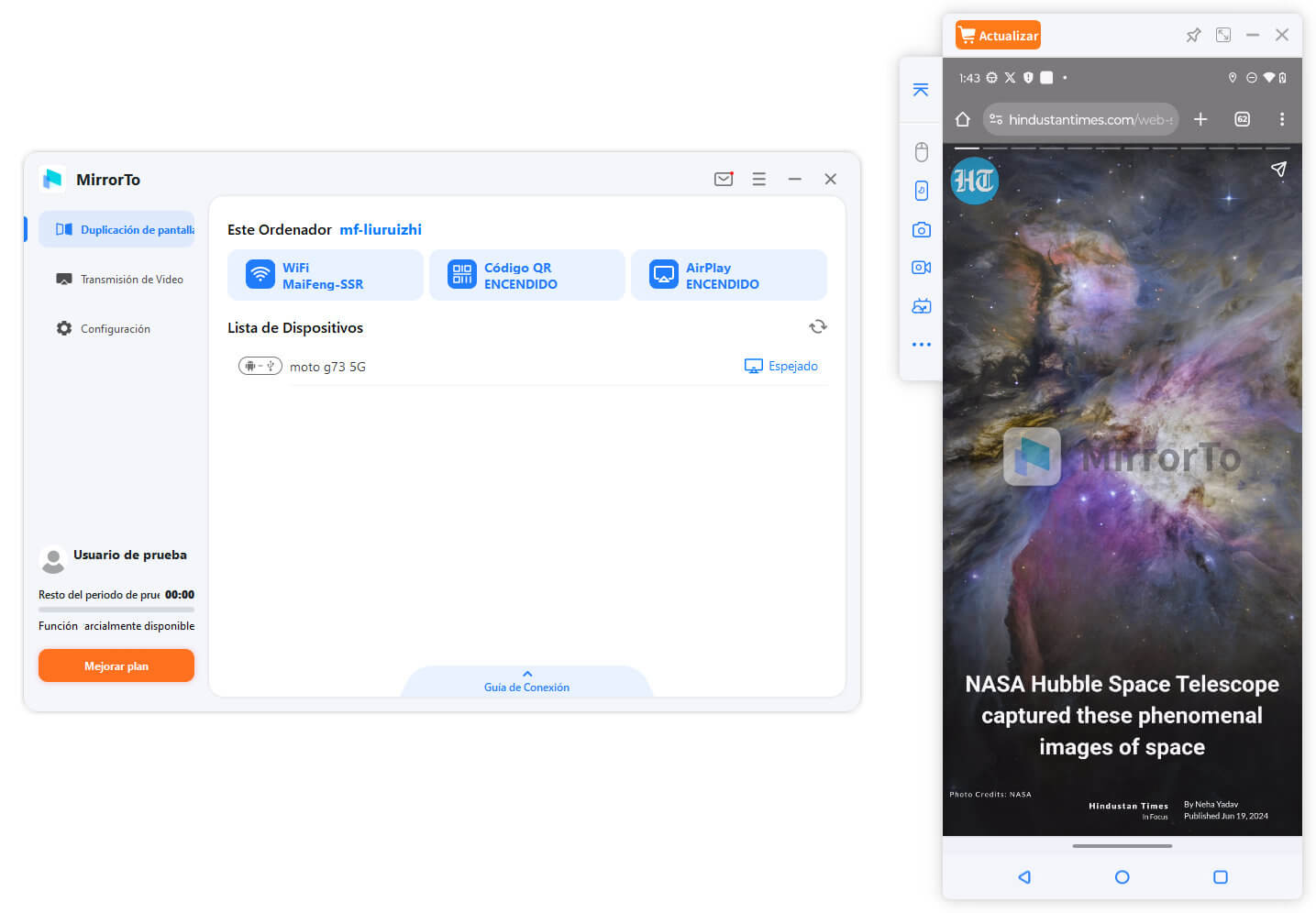
¿Cómo compartir fotos y videos con la app oficial de Roku a mi TV?
- Fotos (JPG, PNG), videos y música guardados en tu celular.
¿Cómo uso la app de Roku para enviar mi contenido?
-
Descarga la app "Roku - Control remoto oficial" en tu celular.
-
Conecta celular y Roku a la misma red Wi-Fi.
-
Abre la app y conecta tu dispositivo Roku (sigue las instrucciones si no lo encuentra).
-
Ve a Dispositivo y luego Medios.
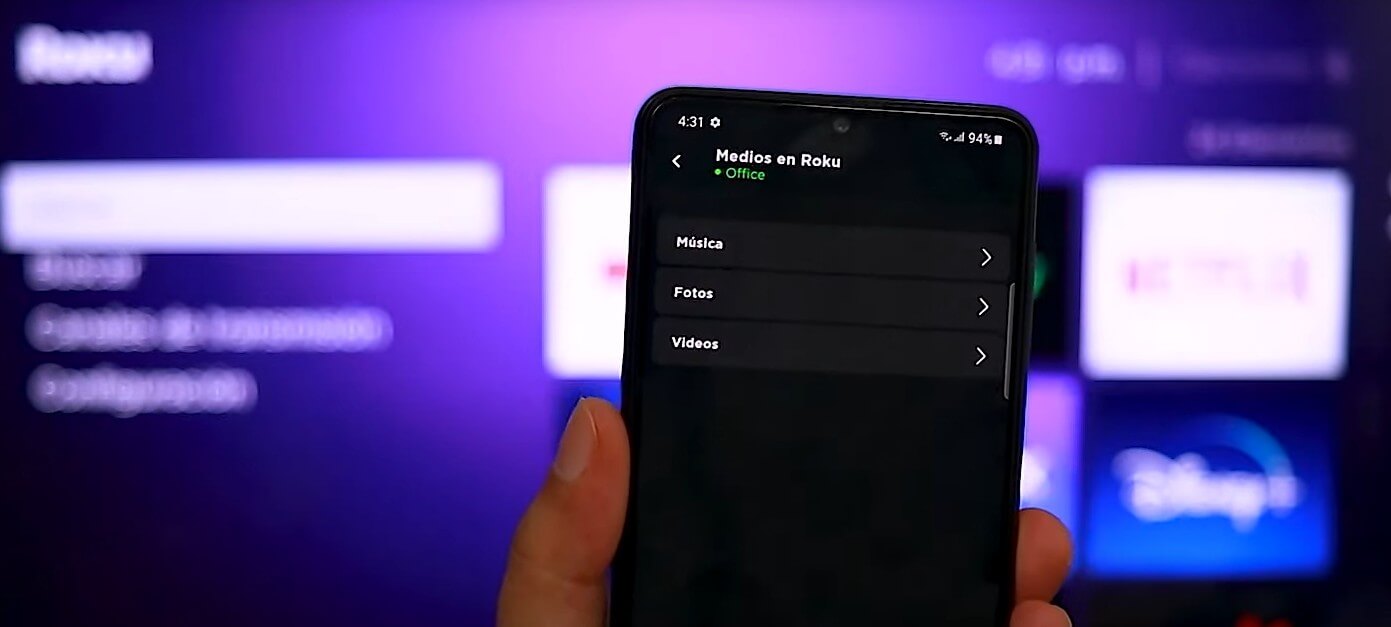
-
Elige qué quieres compartir (fotos, videos, música).
-
Selecciona los archivos y toca para reproducir en tu Roku.
Conclusión
Ahora tienes varias formas de ver tu celular en tu Roku. Usa la función de "Duplicar Pantalla" para algo rápido, la app de Roku para fotos y videos, o iMyFone MirrorTo para un control avanzado al transmitir de mi celular a TV Roku. ¡Elige la mejor opción para ti y disfruta!







